 tutoriels informatiques
tutoriels informatiques
 Navigateur
Navigateur
 Comment définir le mode de compatibilité du navigateur à 360 vitesses
Comment définir le mode de compatibilité du navigateur à 360 vitesses
Comment définir le mode de compatibilité du navigateur à 360 vitesses
PHP Editor Zimo présente comment définir le mode de compatibilité de 360 Extremely Fast Browser. Lorsque vous utilisez 360 Extreme Browser, il arrive parfois que la page ne s'affiche pas correctement et vous devrez peut-être définir le mode de compatibilité. L'opération spécifique consiste à cliquer sur l'icône des paramètres dans le coin supérieur droit du navigateur, à sélectionner « Mode de compatibilité », puis à sélectionner le mode requis dans la boîte de dialogue contextuelle, et enfin à cliquer sur OK pour terminer les paramètres. Cela permet aux pages Web de s'afficher normalement sur le navigateur 360 Speed et améliore l'expérience de navigation.
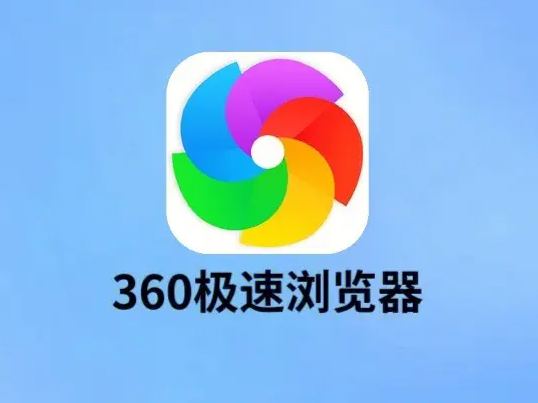
Comment définir le mode de compatibilité de 360 Speed Browser
1. Ouvrez le 360 Speed Browser téléchargé à partir de ce site, cliquez sur l'icône des trois barres horizontales dans le coin supérieur droit.
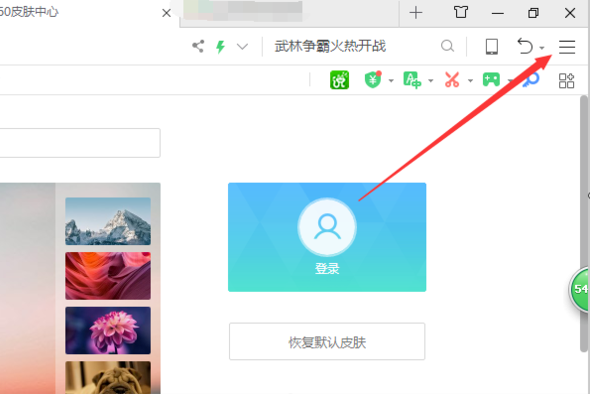
2. Cliquez sur [Paramètres] dans les options contextuelles.
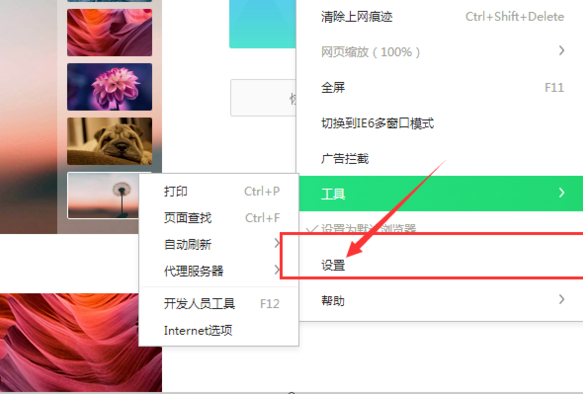
3. Dans la fenêtre des paramètres de 360 Speed Browser ouverte, cliquez sur [Paramètres avancés] sur la gauche.
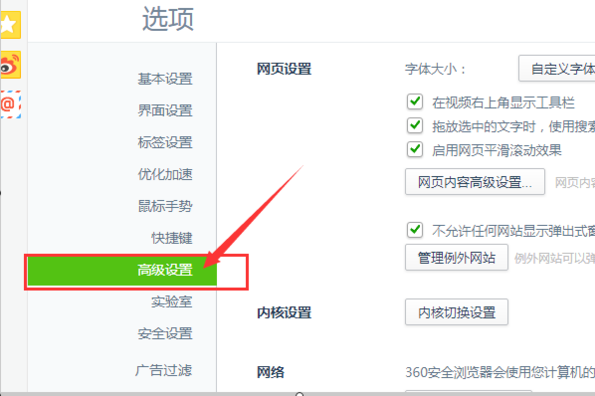
4. Après avoir accédé à l'interface des paramètres avancés, cliquez sur les paramètres de changement de noyau au milieu de la page.
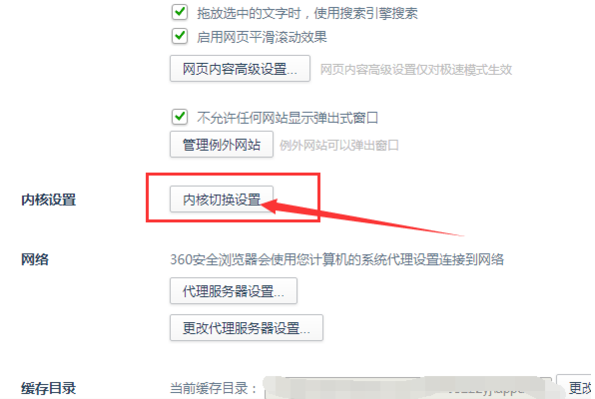
5. Cliquez sur l'option WEBKIT à droite et sélectionnez la version du navigateur IE qui doit être compatible pour terminer le réglage du mode de compatibilité du navigateur 360.
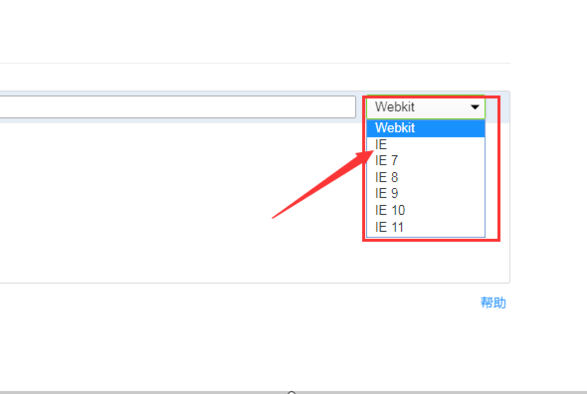
Ce qui précède est le contenu détaillé de. pour plus d'informations, suivez d'autres articles connexes sur le site Web de PHP en chinois!

Outils d'IA chauds

Undresser.AI Undress
Application basée sur l'IA pour créer des photos de nu réalistes

AI Clothes Remover
Outil d'IA en ligne pour supprimer les vêtements des photos.

Undress AI Tool
Images de déshabillage gratuites

Clothoff.io
Dissolvant de vêtements AI

AI Hentai Generator
Générez AI Hentai gratuitement.

Article chaud

Outils chauds

Bloc-notes++7.3.1
Éditeur de code facile à utiliser et gratuit

SublimeText3 version chinoise
Version chinoise, très simple à utiliser

Envoyer Studio 13.0.1
Puissant environnement de développement intégré PHP

Dreamweaver CS6
Outils de développement Web visuel

SublimeText3 version Mac
Logiciel d'édition de code au niveau de Dieu (SublimeText3)
 Quelle est la version de 360 Extreme Browser X ? Introduction aux avantages de 360 Extreme Browser X
Apr 23, 2024 pm 02:30 PM
Quelle est la version de 360 Extreme Browser X ? Introduction aux avantages de 360 Extreme Browser X
Apr 23, 2024 pm 02:30 PM
Quelle est la version de 360 Speed Browser X ? En fait, il s'agit de la version 64 bits de 360 Speed Browser. Si vous entrez sur le site officiel de 360 Speed Browser pour télécharger la version 64 bits, vous constaterez que le numéro de version est le même que celui de 360. Speed Browser X. Si l'ordinateur de l'utilisateur est 64 bits, il est naturellement préférable d'utiliser 360 Extreme Browser X. Ce logiciel présente de nombreux avantages. 360 Extreme Browser La recherche améliorée et de haute qualité s'effectue en une seule étape, très pratique et facile à utiliser. 360 Extreme Browser X est une version 64 bits désormais le système 64 bits.
 Comment changer le mode de compatibilité des tableaux Excel en mode normal
Mar 20, 2024 pm 08:01 PM
Comment changer le mode de compatibilité des tableaux Excel en mode normal
Mar 20, 2024 pm 08:01 PM
Dans notre travail et nos études quotidiens, nous copions les fichiers Excel des autres, les ouvrons pour ajouter du contenu ou les rééditer, puis les enregistrons Parfois, une boîte de dialogue de vérification de compatibilité apparaît, ce qui est très gênant, je ne connais pas Excel. logiciel, peut-il être modifié en mode normal ? Ci-dessous, l'éditeur vous présentera les étapes détaillées pour résoudre ce problème, apprenons ensemble. Enfin, n’oubliez pas de le sauvegarder. 1. Ouvrez une feuille de calcul et affichez un mode de compatibilité supplémentaire dans le nom de la feuille de calcul, comme indiqué sur la figure. 2. Dans cette feuille de calcul, après avoir modifié le contenu et l'avoir enregistré, la boîte de dialogue du vérificateur de compatibilité apparaît toujours. Il est très gênant de voir cette page, comme le montre la figure. 3. Cliquez sur le bouton Office, cliquez sur Enregistrer sous, puis
 Quelles sont les caractéristiques de la fenêtre temporaire de 360 Extreme Browser ?
Mar 30, 2024 pm 10:09 PM
Quelles sont les caractéristiques de la fenêtre temporaire de 360 Extreme Browser ?
Mar 30, 2024 pm 10:09 PM
La fenêtre temporaire de 360 Extreme Browser offre des fonctionnalités de confidentialité et de sécurité, notamment : l'historique de navigation, les cookies et les fichiers cache ne seront pas enregistrés. Aide à prévenir les attaques de logiciels malveillants et de phishing. Se charge plus rapidement et aucune extension ou module complémentaire n'est chargé. Toutes les données de navigation seront automatiquement supprimées lors de la fermeture pour un usage unique. Aucune connexion requise, lancement rapide via les touches de raccourci ou le menu du navigateur. Convient à des scénarios tels que l'accès à des sites Web sensibles, la réalisation de recherches anonymes ou le test de fonctions de sites Web.
 Comment désactiver l'ouverture automatique du navigateur 360
Mar 18, 2024 pm 03:20 PM
Comment désactiver l'ouverture automatique du navigateur 360
Mar 18, 2024 pm 03:20 PM
Comment désactiver l'ouverture automatique du navigateur 360 ? 360 Browser est un logiciel de navigation sûr et rapide. De nos jours, de nombreuses personnes aiment utiliser ce navigateur pour travailler et étudier. De nombreux amis ont déclaré qu'une fois l'ordinateur allumé, 360 Browser s'ouvrirait automatiquement. comment désactiver le navigateur 360 et activer le démarrage automatique. Cet article vous donnera un didacticiel détaillé sur la façon de désactiver le démarrage automatique de 360 Browser au démarrage. Les amis dans le besoin voudront peut-être y jeter un œil et en savoir plus. Tutoriel sur la façon de désactiver le démarrage automatique de 360 Browser au démarrage Méthode 1 : 1. Cliquez avec le bouton droit sur l'icône Win autonome et sélectionnez Applications et fonctions (comme indiqué dans la figure). 2. Après ouverture, sélectionnez la fonction de démarrage (comme indiqué sur l'image). 3. Recherchez le composant 360 Safe Browser et fermez-le.
 Mar 22, 2024 pm 08:30 PM
Mar 22, 2024 pm 08:30 PM
Comment désactiver le fond d'écran de l'économiseur d'écran dans le navigateur 360 ? 360 Browser est un logiciel de navigation riche en fonctionnalités et facile à utiliser. Ce navigateur dispose de très bons paramètres de personnalisation. Lorsque nous utilisons ce navigateur, l'économiseur d'écran 360 apparaîtra si nous fonctionnons mal pendant un certain temps. Les fonds d'écran d'économiseur d'écran sont des publicités de jeux et de nombreux utilisateurs veulent savoir comment désactiver les fonds d'écran d'économiseur d'écran du navigateur 360. Ensuite, l'éditeur partagera avec vous les étapes pour désactiver le fond d'écran de l'économiseur d'écran du navigateur 360. Les amis dans le besoin peuvent y jeter un œil et en savoir plus. Partagez les étapes pour fermer le fond d'écran de l'économiseur d'écran du navigateur 360 1. Ouvrez le navigateur 360, cliquez sur l'icône avec trois barres horizontales dans le coin supérieur droit de l'écran, puis cliquez sur « Paramètres », comme indiqué sur la figure. ci-dessous. 2. Cliquez sur "Paramètres avancés", faites défiler vers le bas et il y a
 Comment le navigateur 360 s'adapte à l'écran
Apr 26, 2024 pm 04:46 PM
Comment le navigateur 360 s'adapte à l'écran
Apr 26, 2024 pm 04:46 PM
De nombreux amis ont exprimé leur souhait de savoir comment adapter toutes les pages Web à l'écran lors de l'utilisation du navigateur. Ici, je vais vous présenter la méthode de fonctionnement. Si vous êtes intéressé, venez jeter un œil avec moi. 1. Cliquez d'abord pour ouvrir le navigateur 360 sur votre téléphone mobile pour accéder à l'interface, puis cliquez sur l'icône des trois lignes horizontales au milieu dans la barre d'outils en bas pour l'ouvrir. 2. Une fenêtre de menu s'ouvrira en bas de la page, cliquez dessus et sélectionnez la fonction « Paramètres » pour y accéder. 3. Après avoir accédé à la page des paramètres, recherchez « Page d'accueil » et cliquez sur cet élément pour l'ouvrir. 4. Il y a un « Écran adaptatif de page Web » au bas de la page saisie. Cliquez sur le bouton de commutation correspondant derrière et réglez le bouton sur l'état de couleur pour activer cette fonction. Toutes les pages Web ouvertes s'adapteront automatiquement à l'écran. .
 Comment configurer des sites de confiance dans win11_Comment ajouter des sites de confiance dans IE sous Windows11
May 08, 2024 pm 01:11 PM
Comment configurer des sites de confiance dans win11_Comment ajouter des sites de confiance dans IE sous Windows11
May 08, 2024 pm 01:11 PM
1. Tout d’abord, nous ouvrons le navigateur IE dans notre système, recherchons le bouton en forme d’engrenage dans le coin supérieur droit et cliquons dessus. 2. Après avoir cliqué dessus, vous verrez un menu déroulant, recherchez et cliquez sur [Paramètres d'affichage de compatibilité] 4. Entrez ensuite l'URL qui doit être ajoutée dans Ajouter ce site Web, puis cliquez sur [Ajouter] à droite.
 Comment prendre des captures d'écran défilantes sur le navigateur 360 ? Tutoriel d'image longue de capture d'écran avec défilement du navigateur 360
Apr 02, 2024 pm 10:58 PM
Comment prendre des captures d'écran défilantes sur le navigateur 360 ? Tutoriel d'image longue de capture d'écran avec défilement du navigateur 360
Apr 02, 2024 pm 10:58 PM
De nombreux amis qui utilisent 360 Browser espèrent prendre des captures d'écran du défilement de la page Web en même temps. Ils veulent savoir s'il existe une fonction de capture d'écran avec défilement et comment la faire fonctionner. En fait, cela n'a pas besoin d'être si compliqué. Vous pouvez trouver le plug-in d'application de capture d'écran dans le navigateur 360 pour enregistrer rapidement la capture d'écran de l'intégralité de la longue page Web. L'opération est simple et pratique. Voyons ensuite comment prendre des captures d'écran défilantes sur le navigateur 360. Méthode de raccourci de capture d'écran avec défilement du navigateur 360 : Après avoir ouvert le navigateur 360 sur votre ordinateur, cliquez sur l'icône de gestion dans la barre d'outils supérieure droite et sélectionnez la sélection d'outils « Ajouter ». Après avoir accédé au 360 App Market, recherchez le mot « Capture d'écran ». Dans les résultats de recherche qui apparaissent, sélectionnez l'outil que vous souhaitez installer et cliquez sur le bouton « Installer » pour terminer (comme indiqué sur l'image).





